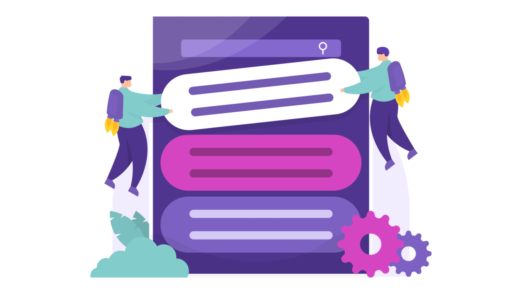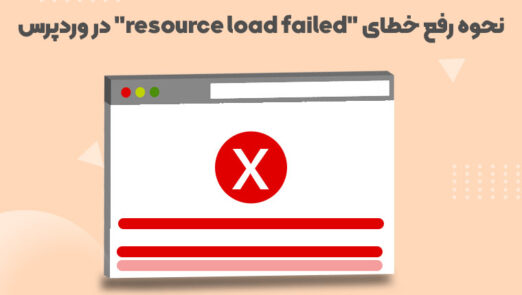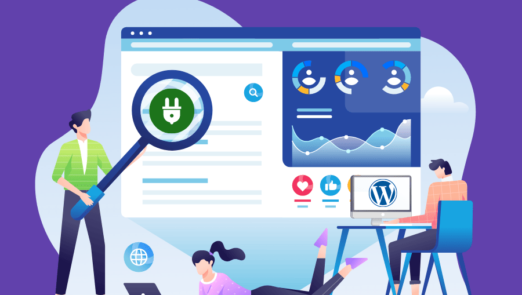گرفتن فول بکاپ در Cpanel – گرفتن بکاپ یکی از مهم ترین وظایف هر ادمین و یک مسئول فنی هر سایت است. احتمال خرابی سایت بر اثر اتفاق هاب مختلف مثل هک، ناسازگاری افزونه ها، اشتباهات سهوی و … از مواردی هستند که اگر بکاپ از سایت خودتان نگرفته باشید شما را در یک دردسر بزرگ خواهد انداخت. در این آموزش به شما یاد خواهیم داد چگونه در سایت خودتان و با استفاده از Cpanel یک فول بکاپ کامل بگیرید.
1- برای اولین قدم میبایست وارد Cpanel خود شوید.
برای این کار فقط کافیست با پورت 2083 وارد شوید. همانند مثال زیر:
در این قسمت گزینه Backup Wizard را پیدا کنید و روی آن کلیک کنید (در صورت عدم وجود با هاستینگ خود در تماس باشید).
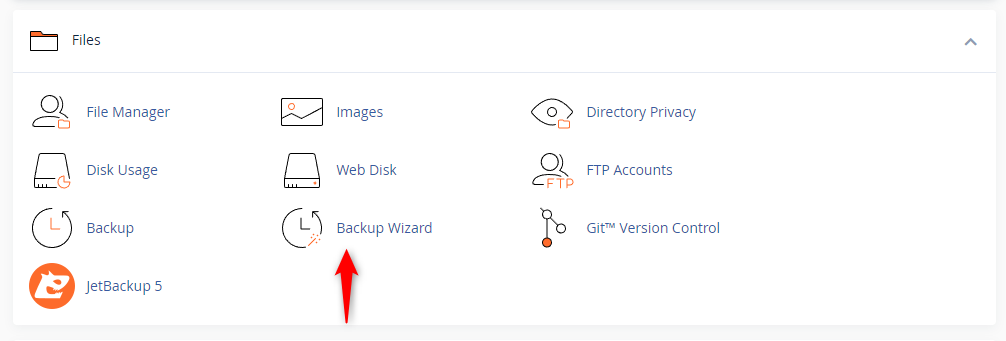
2- در این قسمت با دو دکمه مواجه میشوید . Backup برای بکاپ گیری و Restore برای بازگردانی سایت. در قدم دوم باید روی گزینه بکاپ کلیک کنید.
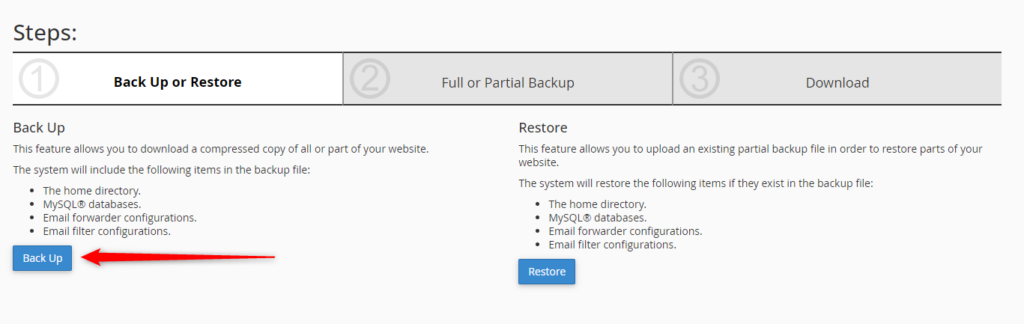
3- در صفحه بعدی با دو گزینه Full Backup و Select Partial Backup مواجه میشویم. اگر میخواهید یک بکاپ کامل و یا همان فول بکاپ از سایت خود بگیرید دکمه Full Backup را بزنید. و اگر تمایل دارید از قسمت خاصی از سایت خود بکاپ بگیرید به ترتیب یکی از دکمه های زیر را بزنید:
Home Directory – این گزینه برای گرفتن بکاپ از فایل های شما میباشد.
MYSQL Database – این گزینه مربوط به گرفتن بکاپ از دیتابیس شما میباشد و شما در این قسمت میتوانید از جداول دیتابیس بکاپ بگیرید.
Email Forwarders & Filters – در این قسمت میتوانید از ایمیل های خود بکاپ تهیه کنید.
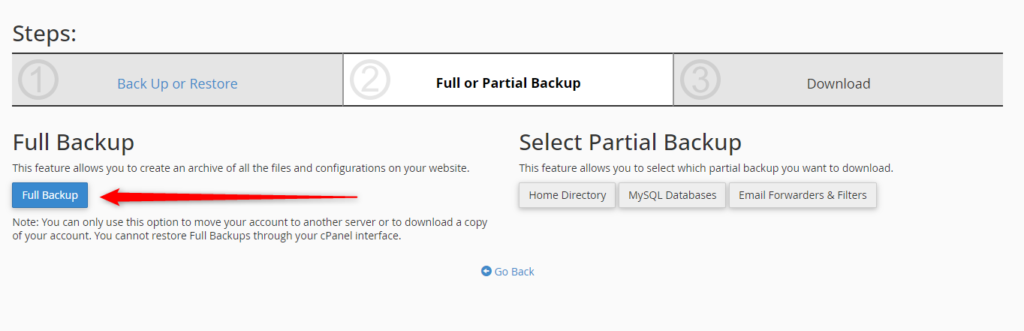
4- در قسمت بعد با نوع بکاپ گیری مواجه خواهید شد. در این قسمت انتخاب کنید که میخواهید فایل بکاپ شما در کجا ذخیره خواهد شد. در فیلم آموزشی این مقاله بصورت اجمالی به این گزینه ها پرداختیم. در فیلد بعدی به یک ایمیل از شما درخواست میشود تا در صورت تمایل بعد از گرفتن فول بکاپ به شما از طریق ایمیل وارد شده اطلاع رسانی شود. شما میتوانید این در صورتی که تمایل به دریافت ایمیل ندارید. گزینه Dont send email را فعال کنید. سپس دکمه Generate Backup را بزنید تا فرآیند بکاپ گیری برای شما آغاز شود.
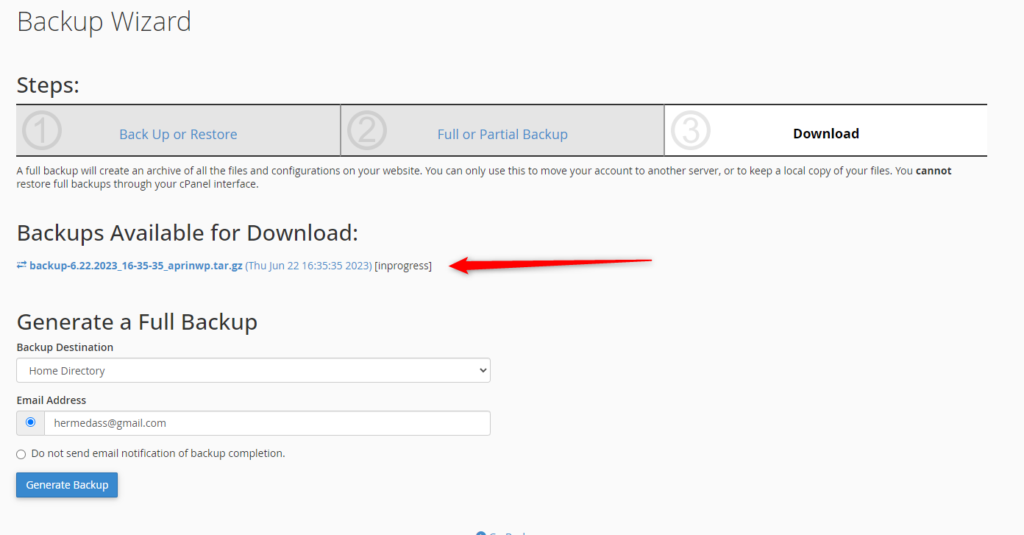
در صورتی که فرآیند بکاپ گیری شروع شده باشد در قسمت صفحه Backup Wizard و جلوی اسم فایل نوشته [inprogress] را خواهید دید.
حالا وقت استراحته.. این مرحله با توجه به حجم اطلاعات، پردازشگر سرور، تعداد فایل ها و... زمان بر هست. پس وقتشه چند دقیقه استراحت کنید و یا از دیگر مقالات سایت استفاده کنید. پیشنهاد ما خواندن مقاله روش های دیگر بکاپ گیری هست. تا اینجا اومدی بد نیست اطلاعاتت بیشتر بشه.
خب… حالا که چند دقیقه استراحت کردید به قسمت بعدی مقاله بپردازیم.
5- پس اینکه بکاپ گیری تمام شد میتوانید نام فایل را در قسمت Backups Available for Download میتوانید نام بکاپ را ببینید و حتی آن را دانلود کنید با این تفاوت که کلمه [inprogress] از جلوی نام بکاپ حذف شده است. حالا وارد فایل منیجر شوید.
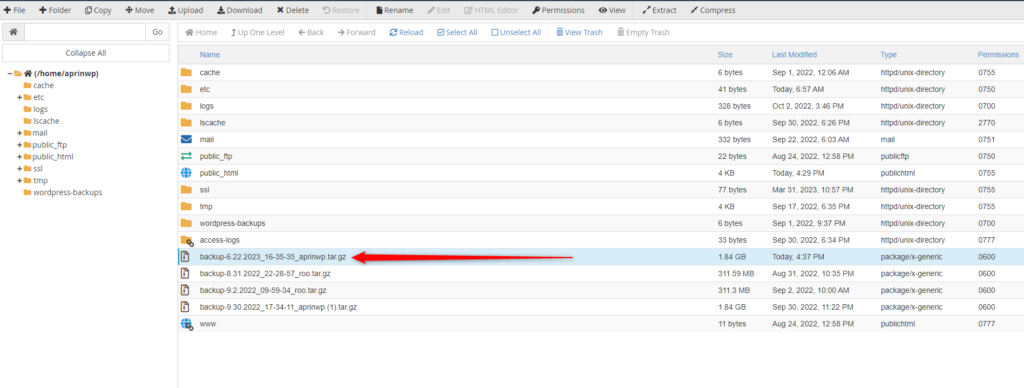
6- در صورتی که بکاپ کامل شده باشد شما در اینجا میتوانید فایل را مشاهده کنید. نام فایل همان نامی خواهد بود که در قسمت قبل برای شما ایجاد شده بود.
خواهید دید که حجم بکاپ شما تقریبا حجمی موجه نبست به فایل های شما خواهد داشت. در این قسمت فایل شما آماده میباشد. اما صبر کنید چند قدم ساده دیگر مانده است.
7- در این مرحله میبایست دسترسی لازم را به فایل بدهید. برای اینکار روی فایل کلیک راست کنید و گزینه Change Permissions را بزنید و دسترسی لازم به فایل بدهید. یعنی تمام تیک های ردیف اول Read را بزنید تا مقدار 0644 را ببینید.
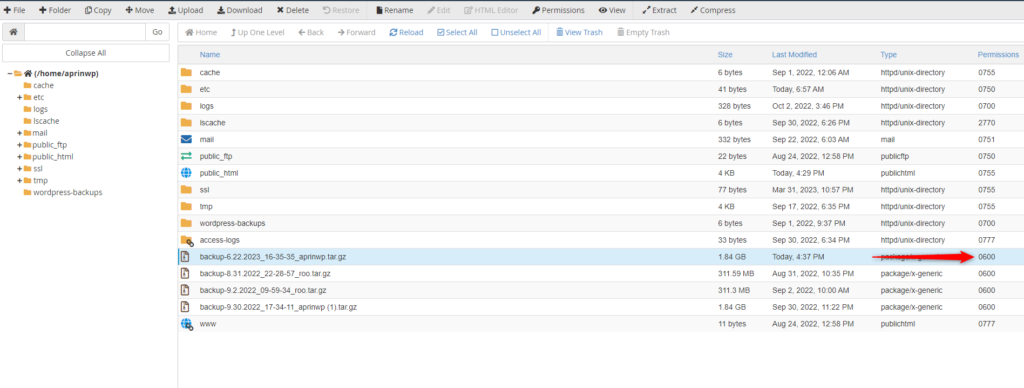
خب دیگر تقریبا کار تمام است. تنها یک گام دیگر باقی مانده تا کار تمام شود.
8- حالا فایل را بگیرید و به public_html ببرید. (با کلیک و کشیدن آن به فولدر public_html).
کار تمام است! نام فایل را کپی کنید و بعد از نام دامنه خود قرار دهید. مثلا اگر نام فایل backup.zip است، آدرس فایل بکاپ شما مانند شکل زیر خواهد بود.
https://example.com/backup.zip
به همین راحتی توانستید از اطلاعات سایت خود بکاپ بگیرد. توصیه میکنیم اگر با سایت خود کار میکنید و آن را بروز رسانی میکنید هر روز و یا هر هفته یکبار از آن بکاپ بگیرید. تا در صورت بروز اختلال آخرین بکاپ سالم خود را در اسرع وقت بازگردانی کنید.